Usar Key Visualizer
En esta página, se describe cómo usar Key Visualizer para verificar los problemas de rendimiento relacionados con los patrones de uso de Bigtable. Si nunca has usado Key Visualizer, es recomendable realizar esta verificación, al menos, una vez.
Antes de leer esta página, debes familiarizarte con la descripción general de Key Visualizer.
Visualiza un análisis de un período
Key Visualizer está disponible para las tablas que contengan al menos 1 GB de datos por clúster. Puede pasar hasta una hora después de que una tabla alcanza ese tamaño para que los análisis estén disponibles.
Para iniciar Key Visualizer, haz lo siguiente:
Abre la lista de instancias de Bigtable en la consola de Google Cloud .
Haz clic en la instancia cuyas métricas quieres ver.
En el panel de navegación de la izquierda, haz clic en Key Visualizer.
Elige la tabla y el clúster que deseas visualizar y, luego, haz clic en Seleccionar.
Key Visualizer se abre y muestra los datos del período que abarca desde la última vez que se volvieron a calcular los depósitos de claves de la tabla hasta la hora actual.
Para cambiar el período, sigue estos pasos:
Selecciona Recurso > Key Visualizer.
Usa las paletas de control deslizante para seleccionar la hora de inicio y finalización del intervalo del que deseas ver un mapa de calor.
Cuando sueltas las paletas, se “ajustan” a la hora disponible más cercana.

Haz clic en Update (Actualizar).
Es posible que los datos tomen unos minutos en cargarse; esto varía según la duración del intervalo.
Mientras revisas el análisis, ten en cuenta que los mapas de calor de Key Visualizer agrupan las métricas en depósitos de claves, o rangos contiguos de filas, en lugar de mostrarlas por fila. Consulta Depósitos de clave para obtener más detalles.
Si quieres comparar las métricas o buscar correlaciones entre los datos, puedes hacer que se muestren varias métricas de Key Visualizer a la vez en el análisis que desees. Para obtener instrucciones, consulta Cómo buscar conexiones entre las métricas.
Revisa los problemas de rendimiento
En las siguientes secciones, se explica cómo completar una verificación inicial en busca de problemas de rendimiento.
Consulta la descripción general de una actividad
En primer lugar, revisa el mapa de calor de la métrica Operaciones, que mide la cantidad de operaciones por fila por minuto. Esta métrica es similar a la cantidad combinada de lecturas y escrituras. En Key Visualizer, esta métrica se muestra de forma predeterminada cuando abres un mapa de calor.
En el siguiente ejemplo, se muestra un mapa de calor que contiene las diferencias principales del patrón de uso de los distintos rangos de claves:
- Los rangos que se muestran en colores oscuros tienen muy poca actividad o nada.
- Los rangos que se muestran en colores brillantes tienen más actividad.
- El rango de color blanco brillante del medio tiene un nivel de actividad muy alto.
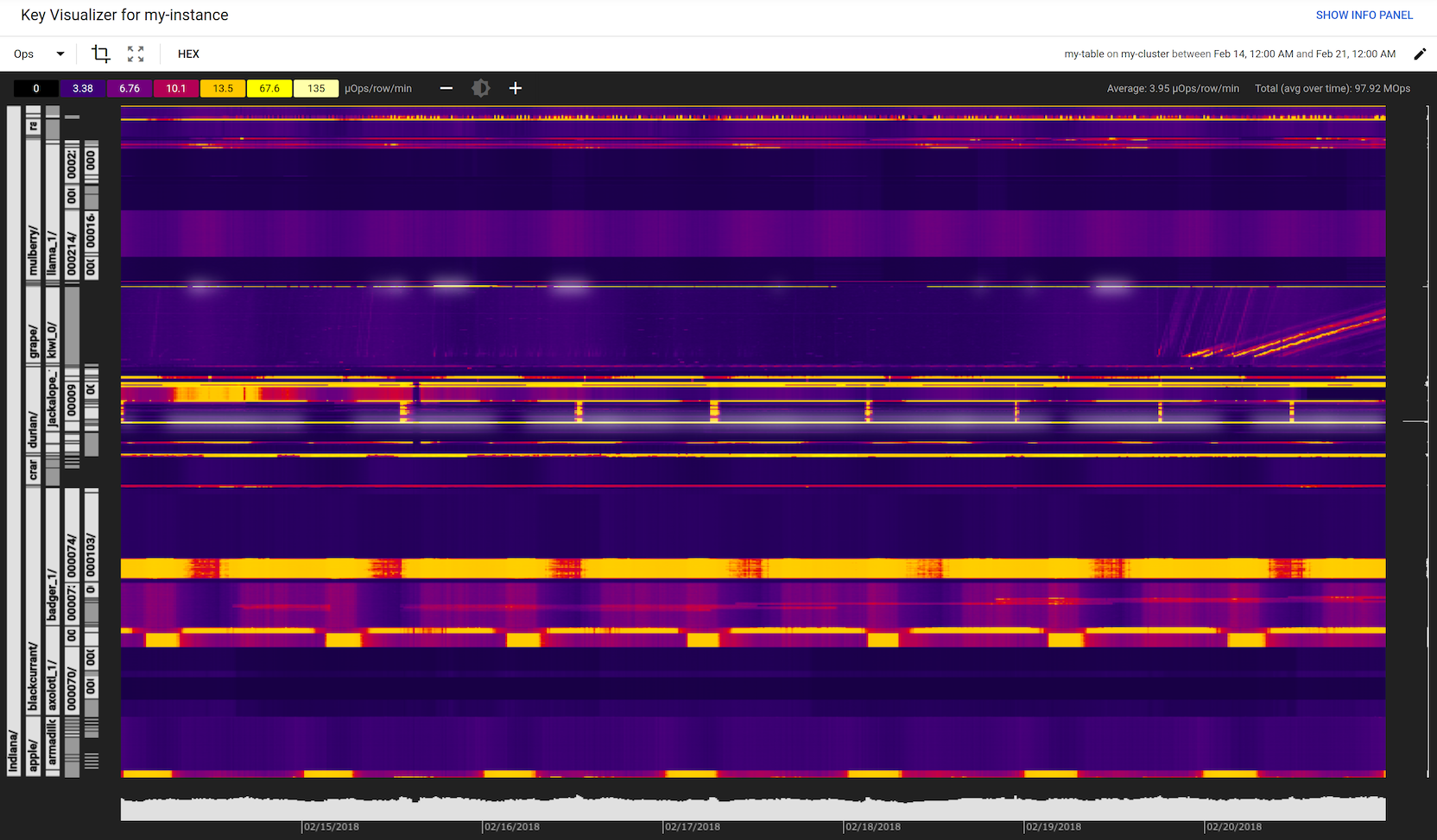
En el ejemplo, algunos de estos patrones se repiten cada 24 horas, probablemente, debido a que un trabajo por lotes grande se ejecuta todos los días a la misma hora.
Mientras revisas el mapa de calor de la métrica Operaciones, ten en cuenta que las áreas de colores brillantes no necesariamente indican un rendimiento insuficiente. En muchos casos, Bigtable puede tener un buen rendimiento incluso si las lecturas y escrituras no están bien balanceadas en la tabla.
Revisa las métricas de advertencias
Por lo general, la presencia de las métricas Advertencias suele indicar que hay un problema de rendimiento. En cuanto a las métricas Advertencias, Key Visualizer proporciona detalles sobre las claves de filas o los rangos de claves que la provocaron. Obtén más información sobre las métricas Advertencias.
Si alguna de las métricas Advertencias incluye valores altos, aparecerá un mensaje de diagnóstico sobre el mapa de calor a fin de identificar el problema. Obtén más información sobre los mensajes de diagnóstico.
Para revisar una métrica Advertencia, busca la lista desplegable Métricas sobre el mapa de calor y, luego, selecciona una de las siguientes métricas:
- Índice de presión de lectura
- Índice de presión de escritura
- Filas grandes
Si un elemento de esta lista se inhabilita, no habrá advertencias en esa categoría. De lo contrario, deberías ver la métrica y analizar en detalle el problema que identifique. Si deseas obtener más detalles, consulta Explora mapas de calor.
Si en el mapa de calor se muestran solo valores bajos para la métrica Advertencias o si hay valores altos que duran menos de 30 minutos, es probable que no tengas que hacer nada. Si detectas valores altos por períodos prolongados, se recomienda investigar en detalles.
Si la métrica Índice de presión de lectura de un bucket de claves es de 100 o más durante un período prolongado, puedes realizar las siguientes acciones para reducir el índice:
- Usa filtros para reducir la cantidad de datos que lees.
- Cambia el diseño de tu esquema o tu aplicación a fin de que los datos de una fila activa, o de una fila demasiado grande, se dividan en varias de estas.
- Actualiza tu aplicación para que almacene en caché los resultados de las lecturas de Bigtable.
Si la métrica Índice de presión de escritura de un depósito de claves es de 100 o más durante un período prolongado, puedes realizar las siguientes acciones para reducir el índice:
- Cambia el diseño de tu esquema o tu aplicación a fin de que los datos de una fila activa, o de una fila demasiado grande, se dividan en varias de estas.
- Actualiza tu aplicación para que duplique las escrituras en Bigtable y las organice en lotes.
Si la métrica Filas grandes se encuentra en un bucket de claves, analiza las filas del bucket destacado y, luego, cambia el diseño de tu esquema o tu aplicación a fin de almacenar menos datos en esas filas.
Continúa con la investigación
Si completas la verificación inicial en busca de problemas de rendimiento y no ves advertencias importantes o patrones de acceso inesperados, puedes cerrar Key Visualizer y continuar. De lo contrario, analiza otras métricas y enfócate más en los rangos de clave que podrían estar causando problemas a fin de investigar más a fondo. Más información.
¿Qué sigue?
- Aprende a reconocer patrones comunes en mapas de calor.
- Descubre cómo explorar un mapa de calor en profundidad.
- Obtén información sobre las métricas que puedes ver en un mapa de calor.
- Comprende los mensajes de diagnóstico que pueden aparecer en Key Visualizer.

